如何在 iPhone 和 iPad 上使用色彩滤镜
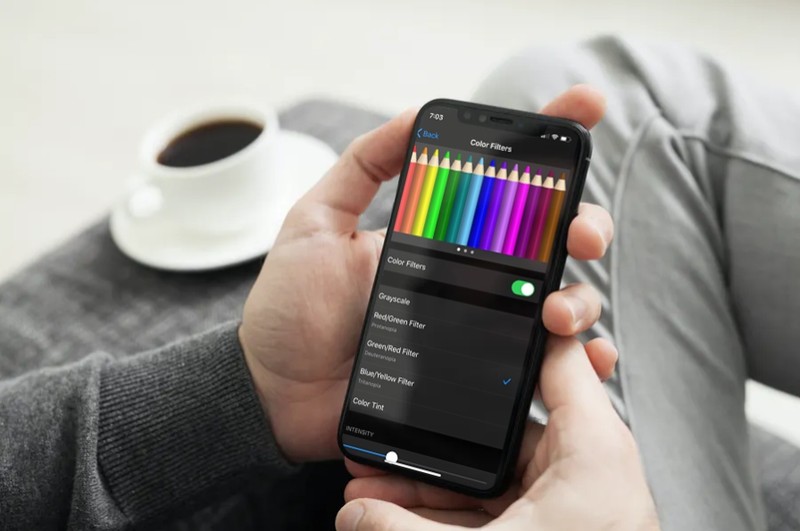
Color Filters 可以应用于 iPhone 和 iPad 屏幕,提供了一种调整设备屏幕色调的方法。如果您觉得 iPhone 或 iPad 屏幕太黄、暖色、蓝色或凉爽的。当然,如果您有色盲或其他一些视觉障碍,您可能会发现在设备屏幕上调整颜色也很有用。任何人都可以在 iOS 或 iPadOS 设备上轻松试用 Color Filters,以便快速轻松地调整设备屏幕的颜色。
Color Filters 是 iOS 和 iPadOS 必须提供的众多辅助功能之一。有了这个,您不仅可以调整色调和强度,还可以为绿色盲、蓝色盲和红色盲色盲条件预设过滤器。总之,您可以根据需要调整屏幕上的颜色。
如果您有兴趣利用此功能,请继续阅读,因为我们将指导您完成必要的步骤以在 iPhone 和 iPad 上正确使用滤色器。
如何在 iPhone 和 iPad 上使用色彩滤镜
在 iOS 设备上启用颜色过滤器是一个相当简单和直接的过程,但仅仅打开此功能不会有什么不同。只需按照以下步骤开始。
- 从 iPhone 或 iPad 的主屏幕转到“设置”。

- 在设置菜单中,向下滚动并点击“辅助功能”以继续。
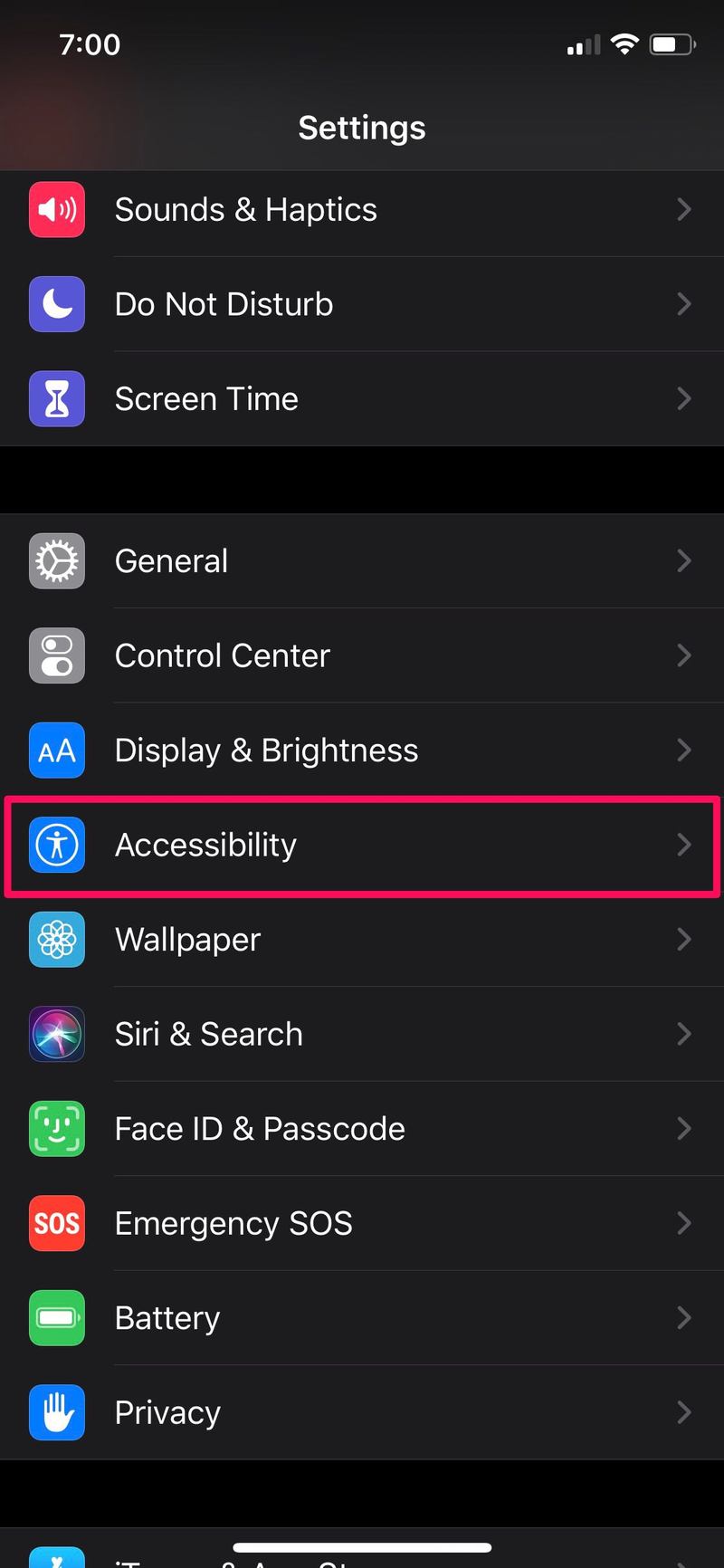
- 接下来,点击“视觉”类别下的“显示和文字大小”。
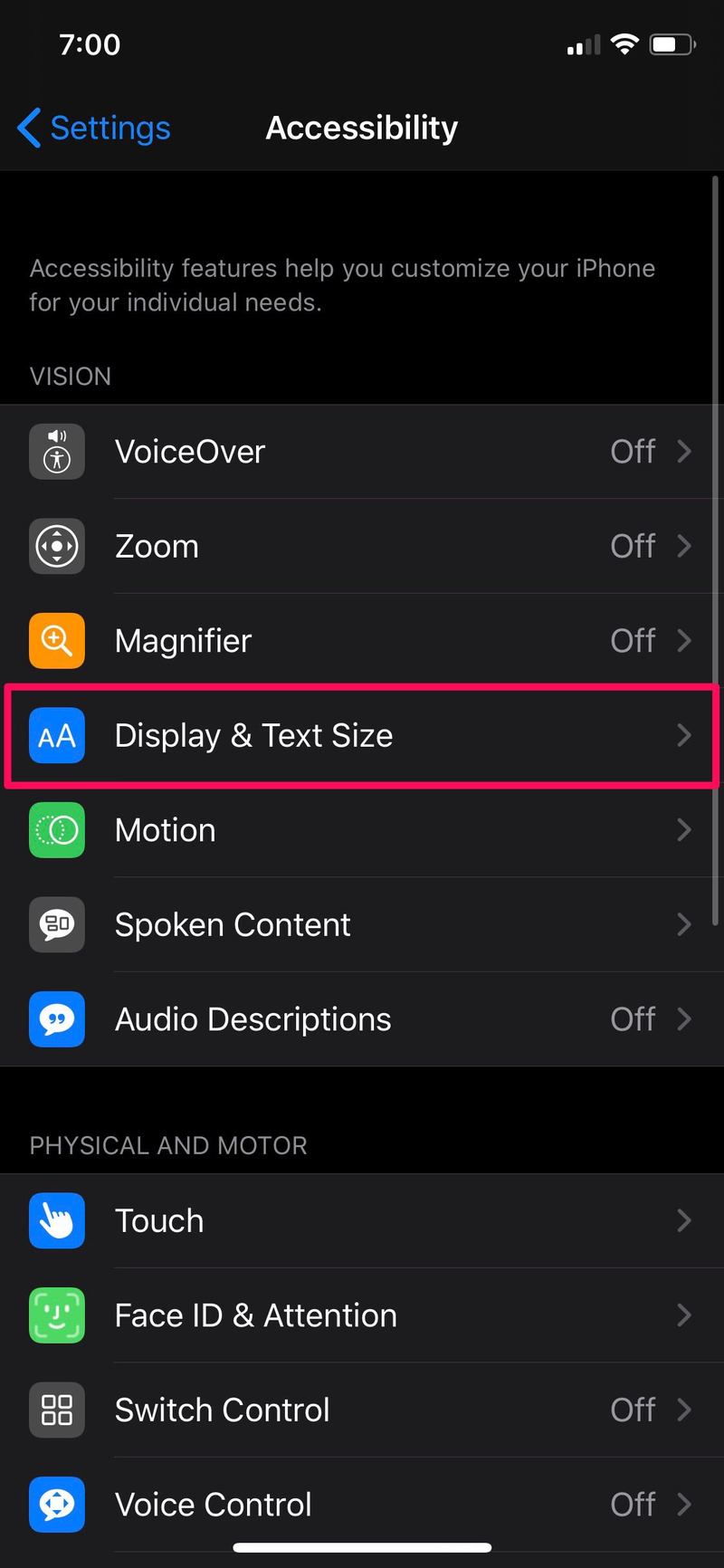
- 在这里,向下滚动并点击“颜色过滤器”,如下面的屏幕截图所示。
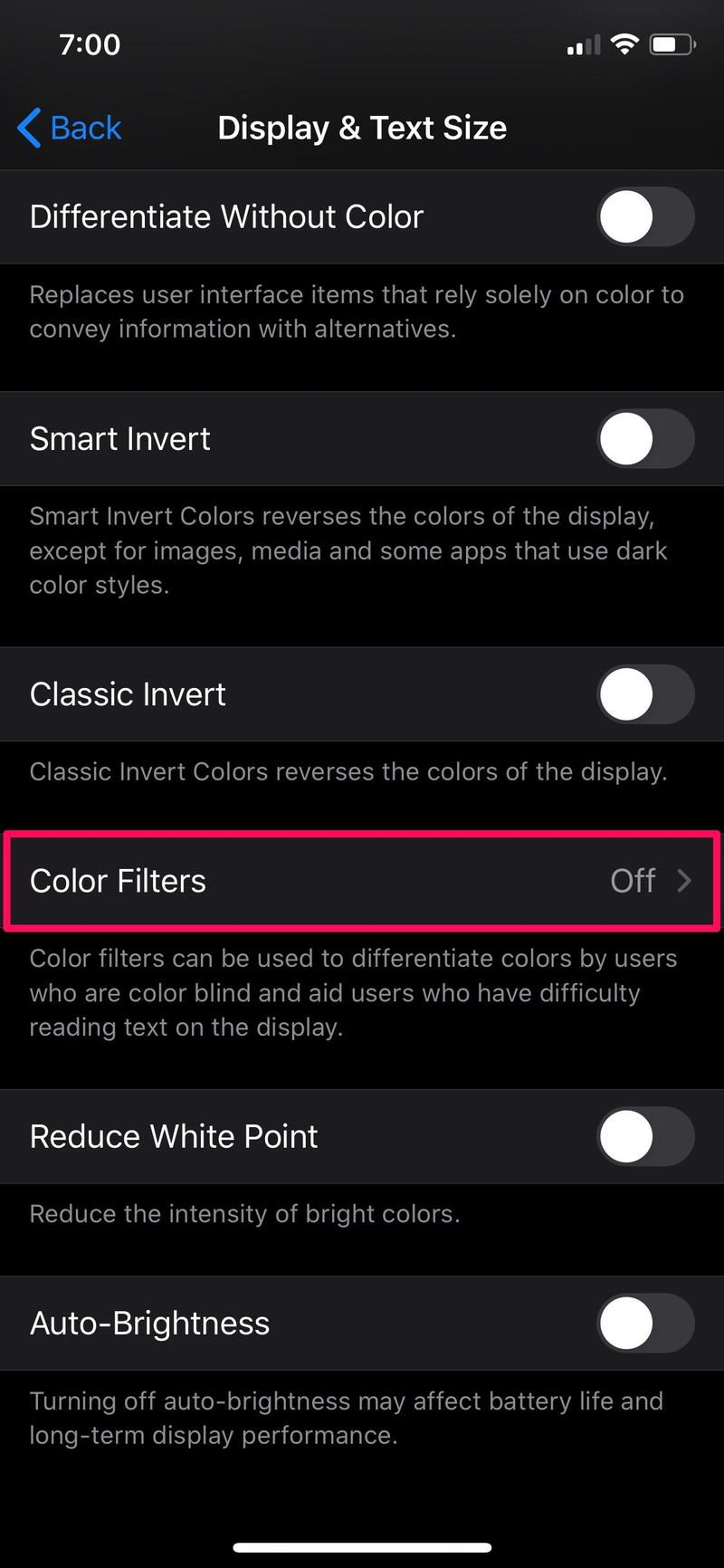
- 现在,使用切换开关打开滤色器。如果您是色盲,您可以根据自己的情况选择三种可用滤镜中的一种。
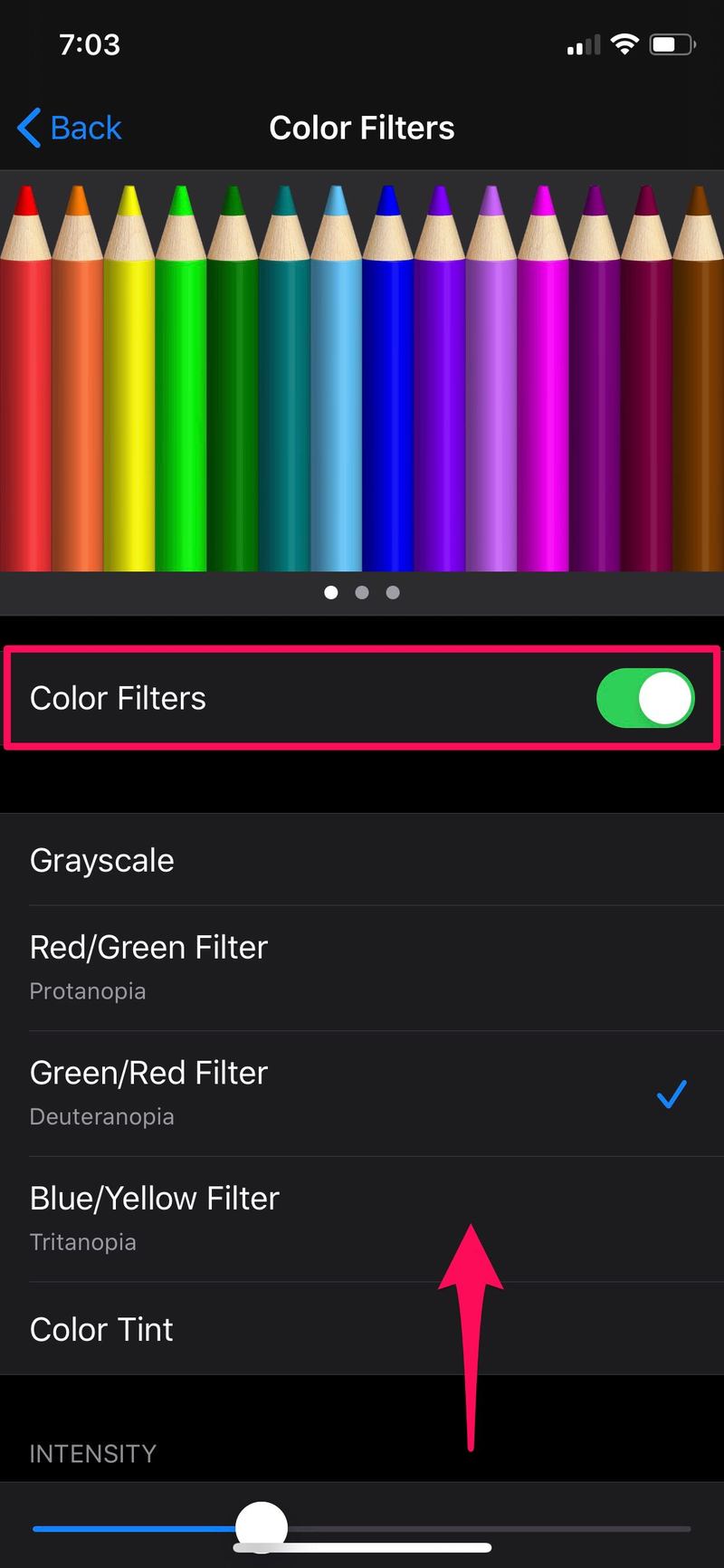
- 如果您想调整显示器的色调,请选择“色调”并使用下面的滑块根据您的喜好调整色调和强度。
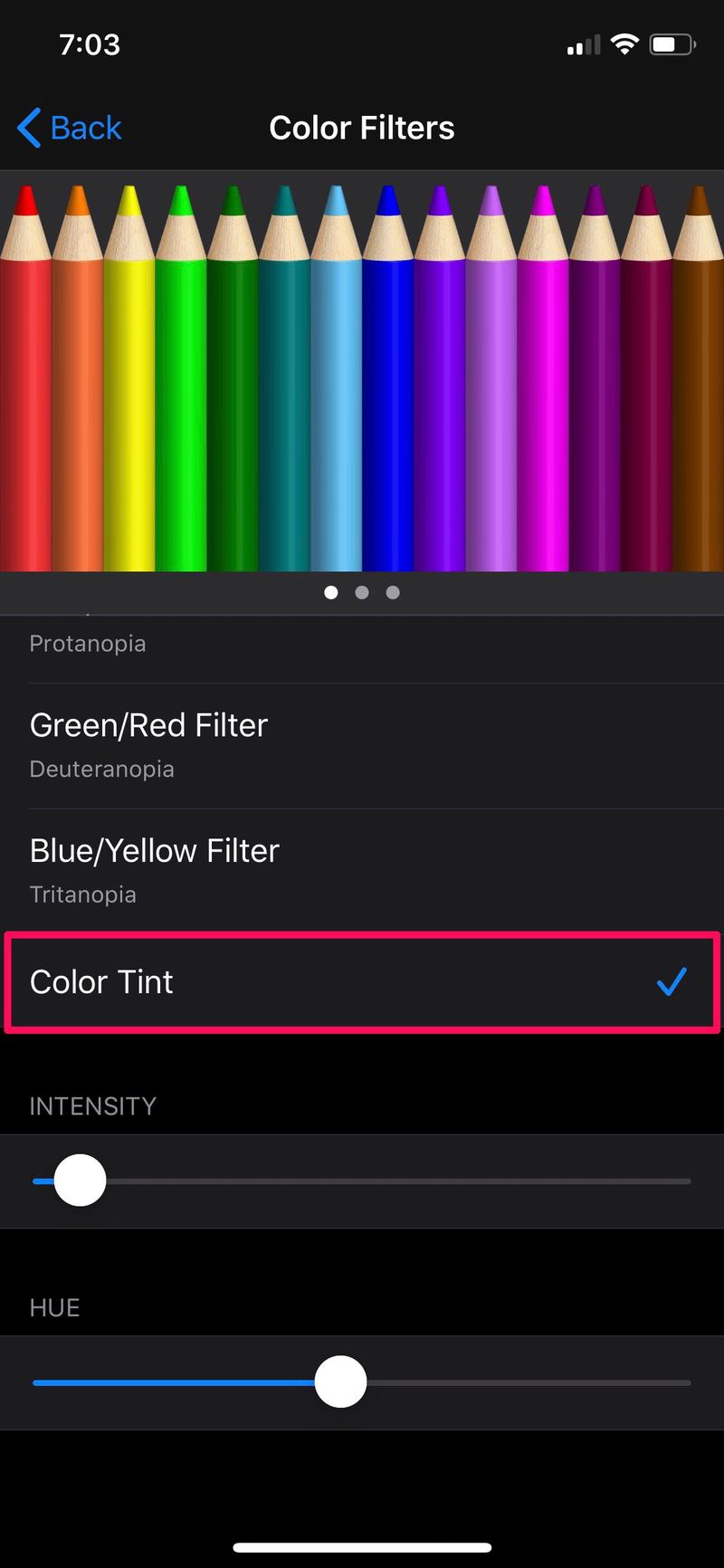
这就是它的全部内容。现在您知道如何在 iPhone 和 iPad 上访问和使用滤色器了。
在您对设备屏幕颜色进行任何调整之前,确保 Night Shift 未启用在您的设备上启用,因为它还会使显示屏看起来比平时暖很多。
除了这三种用于色盲的滤镜外,还有一种灰度滤镜可用于将 iPhone 的屏幕变为黑白。灰度可以帮助解决智能手机成瘾问题,因为这里的想法是让您的手机使用起来不那么有趣。
并非所有 iPhone 和 iPad 出厂时都有理想的白点。因此,如果您觉得 iPhone 或 iPad 的显示屏看起来比您想要的稍微偏黄或偏蓝,您可以使用色调功能在几秒钟内校正色调。我们甚至讨论过某些 iPhone 型号的之前这个特定问题,但并非所有用户都受到影响,一些用户也喜欢某些屏幕校准的各种暖色调或冷色调。
除此之外,iOS 还有一些其他辅助功能可以帮助有视觉或听觉障碍的人,例如 VoiceOver、放大镜、隐藏式字幕、实时收听等。例如,使用实时收听功能,您可以< a href="https://ipressx.com/how-use-airpods-as-hearing-aids/">将 AirPods 用作助听器。
我们希望您能够使用色彩滤镜根据自己的喜好调整 iPhone 和 iPad 的显示。您还利用了哪些其他 iOS 辅助功能?请在下面的评论部分分享您宝贵的意见和经验。
